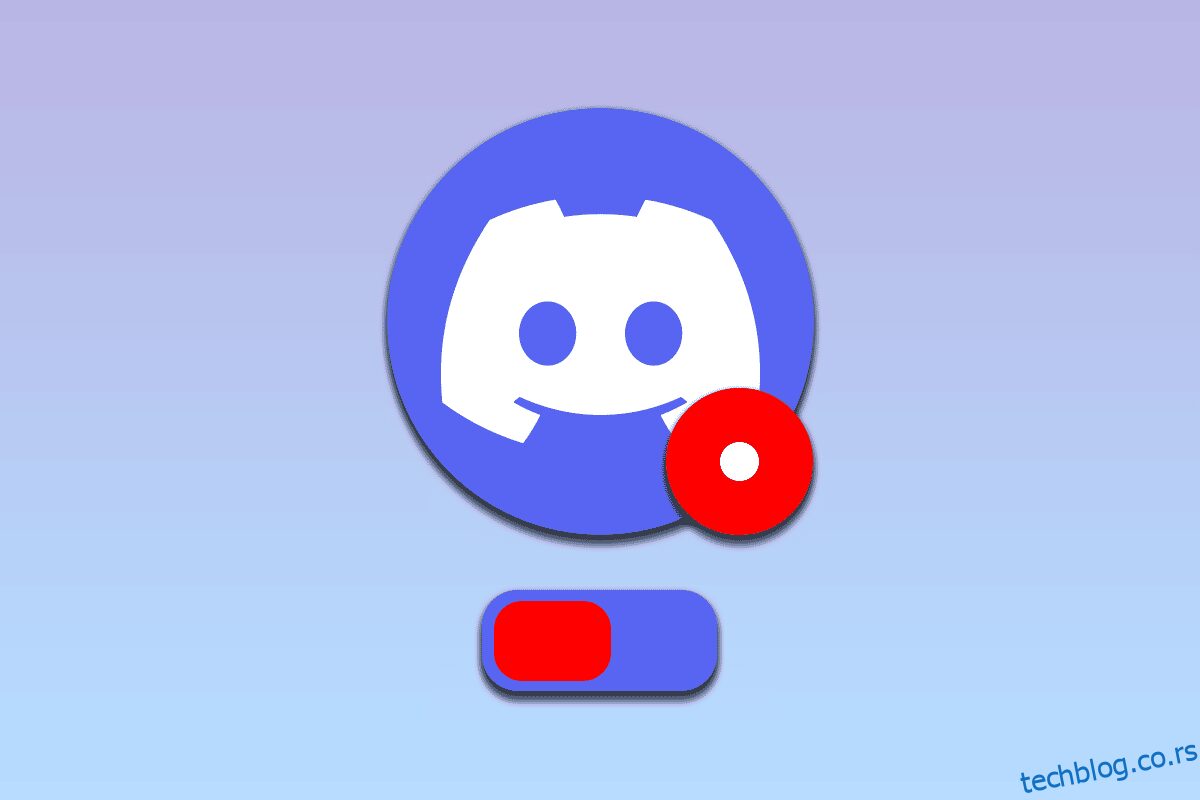Једна од најпопуларнијих апликација међу корисницима за комуникацију и стримовање игара је Дисцорд апликација. Било је минималних проблема са апликацијом, што је чини поузданом. Међутим, неколико притужби на црвену тачку на икони Дисцорд је подигнуто на многим форумима. Црвена тачка није индикација било каквог проблема са апликацијом Дисцорд, већ за непрочитане поруке у апликацији. Једна од поправки за уклањање црвене тачке на икони Дисцорд-а је поставка значке Дисцорд непрочитане поруке. Иако црвена тачка не указује на проблеме које треба решити, црвена тачка на икони Дисцорд је прилично неугодна за кориснике. Методе у чланку имају за циљ да обришу црвену тачку и да вам пруже боље искуство у коришћењу апликације Дисцорд.
![]()
Преглед садржаја
Како да поправите црвену тачку на икони Дисцорд у оперативном систему Виндовс 10
Црвена тачка на икони Дисцорд обично се приказује како би означила да постоје непрочитане поруке у апликацији Дисцорд. Прочитајте све поруке на свим појединачним каналима и серверима да поправите црвену тачку на апликацији Дисцорд.
Метод 1: Измените подешавања за одређени сервер
Можете користити методе описане у наставку да бисте изменили подешавања на одређеном серверу у апликацији Дисцорд да бисте решили проблем са апликацијом Дисцорд.
Опција И: Изаберите опцију Означи као прочитано на серверу
Ако имате много порука на било ком Дисцорд серверу и не можете да прочитате све поруке појединачно, можете испробати метод овде. Користећи овај метод, можете да изаберете опцију за означавање као прочитано да сервер уклони црвену тачку на икони Дисцорд.
1. Користите траку за претрагу да потражите апликацију Дисцорд и покрените је на рачунару.
![]()
2. Кликните десним тастером миша на сервер у траци у левом окну почетне странице и кликните на опцију Означи као прочитано на листи да изаберете опцију означи као прочитано за сервер.
![]()
Опција ИИ: Искључите обавештења на серверу
Ако сте део сервера који редовно шаље промотивне поруке, можете покушати да искључите обавештења на серверу да бисте уклонили црвену тачку на икони Дисцорд. Прочитајте чланак о томе како да искључите обавештења у апликацији Дисцорд користећи везу дату овде.
![]()
Метод 2: Искључите подешавање значке непрочитане поруке
Обично бисте примали поруке из апликације Дисцорд ако сте омогућили значку непрочитане поруке у апликацији. Пратите кораке у овој методи да бисте искључили поставку да бисте уклонили црвену тачку на икони Дисцорд.
1. Користите траку за претрагу да потражите апликацију Дисцорд и покрените је на рачунару.
![]()
2. Кликните на дугме Корисничка подешавања или на икону зупчаника у доњем левом углу почетне странице.
![]()
3. Кликните на Обавештења у одељку ПОСТАВКЕ АПЛИКАЦИЈЕ у левом окну прозора и искључите поставку Омогући значку непрочитане поруке на листи.
![]()
4. Кликните на икону ЕСЦ у прозору да бисте затворили прозор поставки.
![]()
Метод 3: Промена статуса аватара
Понекад сте можда поставили статус свог Дисцорд налога као Не узнемиравај. Ово би било означено црвеном тачком са белом линијом у средини тачке изнад аватара у самој апликацији Дисцорд. Да бисте уклонили ову црвену тачку на икони Дисцорд, морате једноставно да поставите други статус за Дисцорд налог тако што ћете га изменити на свом Аватару.
1. Користите траку за претрагу да потражите апликацију Дисцорд и покрените је на рачунару.
![]()
2. Кликните на Аватар поред имена вашег налога у доњем левом углу почетне странице Дисцорд-а.
![]()
3. Кликните на било који други статус као што је Онлине на листи осим статуса Не узнемиравај.
![]()
Метод 4: Измените подешавања траке задатака
Ако је икона Дисцорд доступна на траци задатака, можда ће вам бити узнемирујућа црвена тачка на икони Дисцорд. Користећи метод у овом одељку, можете да уклоните икону Дисцорд са траке задатака и измените подешавања траке задатака.
1. Притисните тастере Виндовс + И заједно да бисте отворили подешавања.
2. Кликните на опцију Персонализација у приказаном менију.
![]()
3. Кликните на картицу Трака задатака у левом окну прозора и кликните на опцију Изабери које се иконе појављују на траци задатака у пољу за обавештења.
Напомена: Такође можете тражити подешавања траке задатака у траци за претрагу да бисте отишли на ову страницу.
![]()
4. На следећем Изаберите које се иконе појављују на прозору траке задатака, искључите апликацију Дисцорд да бисте изменили поставку траке задатака.
![]()
Метод 5: Поново инсталирајте Дисцорд
Ако ниједан од метода не успије да обришете црвену тачку на икони Дисцорд, проблем је можда у апликацији Дисцорд. Да бисте решили проблеме са апликацијом Дисцорд, можете покушати да деинсталирате апликацију, а затим је поново инсталирате на рачунар. Пратите метод описан у овом чланку да бисте поново инсталирали Дисцорд апликацију користећи линк који је овде дат,
![]()
Метод 6: Контактирајте Дисцорд подршку
Ако и даље не можете да решите и уклоните црвену тачку на икони Дисцорд-а, можете покушати да контактирате Дисцорд тим за подршку за даљу помоћ у вези са проблемом. Пошаљите е-пошту на званичну страницу тима за подршку Дисцорд-а у којој им се обраћате са овим проблемом. Добићете одговор од њих у року од неколико дана да уклоните црвену тачку.
![]()
Често постављана питања (ФАК)
К1. Да ли је црвена тачка на икони Дисцорд знак штетних датотека?
Анс. Не, то једноставно значи да имате неколико непрочитаних порука у апликацији Дисцорд. Дакле, црвена тачка не указује нужно на било какве штетне датотеке у апликацији Дисцорд.
К2. Да ли је потребно имати црвену тачку на икони Дисцорд?
Анс. Црвена тачка на икони Дисцорд значи да у апликацији Дисцорд постоје непрочитане поруке. Корисници обично уклањају црвену тачку да би имали боље корисничко искуство и није неопходно уклонити црвену тачку на икони Дисцорд.
***
У чланку се разматрају методе за анализу и уклањање црвене тачке на икони Дисцорд у оперативном систему Виндовс 10. Поставка значке Дисцорд непрочитане поруке за уклањање црвене тачке на икони Дисцорд је такође разматрана у чланку. Примените методе у чланку и обавестите нас о сугестијама и упитима са ваше стране у одељку за коментаре испод.